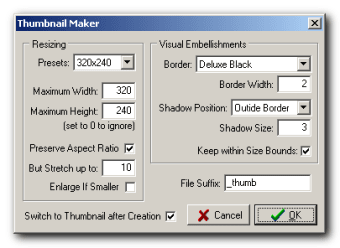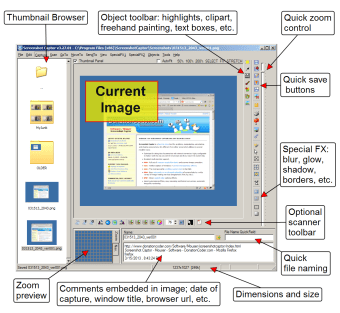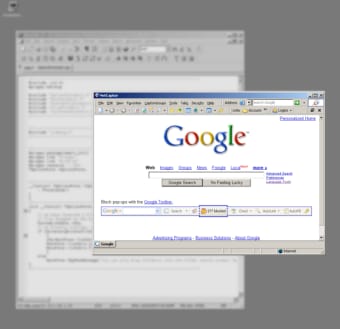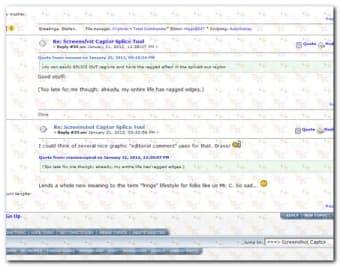التقط شاشة الكمبيوتر الخاص بك على الفور وبسهولة
Screenshot Captor هو برنامج مجاني وبسيط ومفيد لالتقاط الشاشة لأجهزة الكمبيوتر التي تعمل بنظام Windows. يتيح لك التقاط الشاشة بطرق متعددة ويأتي مع تأثيرات خاصة وفلاتر متنوعة لتسليط الضوء على المرئيات.
إذا لم تكن تبحث عن شيء متقدم للغاية، ولكنك تريد التقاط وتحرير بعض لقطات الشاشة بفعالية، فقد يكون هذا هو الأداة المناسبة لك.
يتميز Screenshot Captor ببعض أدوات التحرير المذهلة التي تتيح لك التقاط مقاطع فيديو للألعاب، ومقاطع فيديو موسيقية، وعروض تقديمية، ودروس، والمزيد. تم تطويره للمستخدمين العاديين، البرنامج متاح لعدة إصدارات من نظام تشغيل Windows.
تأثيرات خاصة متعددة، طبقات، وفلاتر
في هذه الأيام، يمكنك الاختيار من بين بدائل متعددة لأداة لقطة الشاشة الأصلية على أجهزة الكمبيوتر التي تعمل بنظام Windows. تحميل Screenshot Captor هو خيار ممتاز للسيطرة على زر PrtScn.
بعيدًا عن الميزات المعتادة، تتيح لك هذه التطبيق رفض أو قبول لقطات الشاشة على الفور. يمكنك إما تحديد قسم معين على الشاشة أو تمييز نافذة كاملة. على الرغم من أن الواجهة مزدحمة قليلاً وقديمة، إلا أن البرنامج يقوم بعمل جيد في التقاط شاشتك في بضع نقرات.
كيف أستخدم Screenshot Captor؟
كما ذُكر سابقًا، يتحكم البرنامج في زر Print Screen (PrtScn). عندما تنقر على الزر، يصدر التطبيق صوت غالق، ويفتح نظامك مربع حوار مع خيارات لقطة الشاشة والحفظ. بمجرد النقر على خيار "حفظ الصورة وعرضها"، سيعرض مسجل الشاشة أدوات تحرير متعددة لتلعب بها مع الملف.
أيضًا، تتيح لك أداة التقاط الشاشة الشهيرة الاختيار من بين طرق التقاط متعددة. هذه متاحة في شريط الأدوات في الزاوية العليا اليسرى من النافذة الرئيسية. بينما يمكنك تحريك شريط الأدوات، فإنه يتراجع تلقائيًا في اللحظة التي تبتعد فيها عن مؤشر الماوس. يتميز Screenshot Captor بمجموعة من الميزات المتاحة فقط في أدوات التقاط الشاشة المتطورة ويجمعها مع وظائف متقدمة متنوعة.
ما هي الميزات؟
من خلال أخذ لقطة شاشة، يمكنك الوصول إلى عدة تأثيرات خاصة، فلاتر، وطبقات متاحة في التطبيق. تشمل بعض الخيارات الشائعة الحدود، التمويه، الظلال، الإطارات، والمزيد. مع هذا التطبيق، يمكنك أيضًا إنشاء صور مصغرة أو استخدام خيار التكبير المثير للإعجاب. يتميز Screenshot Captor بخيارات شريط المهام الواسعة، لذا لديك المزيد من المرونة والسيطرة.
شاشة التحرير في البرنامج سهلة التنقل. يمكنك الاعتماد على تنظيم وإدارة الصور بشكل صحيح. على موقع المطور، يمكنك العثور على مقاطع فيديو متعددة، وعروض توضيحية، ودروس لتتعلم المزيد عن الميزات، والاستخدام، وأدوات التحرير.
بينما قد يبدو عدد ميزات التحرير ساحقًا، فإن الواجهة البسيطة تجعل كل شيء أسهل للفهم. بشكل عام، Screenshot Captor هو خيار ممتاز للأشخاص الذين يبحثون عن التقاط شاشة سطح المكتب لأغراض مختلفة مثل إنشاء الدروس، تقديم العروض، تحرير الصور، إلخ.
هل هناك ميزات متقدمة؟
تمنحك أداة التقاط الشاشة القوية خيارات متعددة لتحميل وحفظ الملفات. هذه النقطة تجعلها خيارًا جيدًا لتنظيم اللقطات. على سبيل المثال، في اللحظة التي تأخذ فيها لقطة شاشة، يفتح البرنامج نافذة معاينة ويتيح لك قبول أو رفض الصورة. في حال أعجبتك تسجيل الشاشة، يمكنك حفظ الملف في أحد التنسيقات المتاحة. بالإضافة إلى ذلك، يمكنك الطباعة، الإرسال، وحفظ الملف على الحافظة. كما يتيح لك البرنامج تحميل وتحرير العناصر.
مع تحميل Screenshot Captor، يمكنك دمج ملفات متعددة في مستند PDF واحد. يمكنك حفظ اللقطات كصور GIF وجعلها أكثر تفاعلية ومتعة. هناك محمل مدمج مع خيارات متنوعة، لذا يمكنك تحميل الصور، ومراقبة قائمة الانتظار، وأداء مهام أخرى.
تجعل أدوات التحرير Screenshot Captor شائعة جدًا بين مستخدمي Windows. يتيح لك البرنامج تنفيذ مجموعة من الإجراءات مع الملفات. يمكنك اختيار تطبيق الفلاتر والتأثيرات لتغيير مظهر الصورة أو تعيين أولويات لتنظيم الصور على القرص الصلب. والأهم من ذلك، يمكن أن تتناسب لقطات الشاشة الجديدة تمامًا مع اللقطات الموجودة. يمكنك أيضًا إضافة تسميات توضيحية إلى الصور، مما يجعلها مثالية لرفعها على وسائل التواصل الاجتماعي.
كما ذُكر سابقًا، تقدم هذه الأداة لالتقاط الشاشة وظائف تحرير متنوعة. تشمل الوظائف البارزة الرسم بفرشاة الطلاء، النص المخصص، الإطارات المدمجة، والقصاصات الفنية، إلخ. يأتي البرنامج مع ميزات فعالة لتعزيز الألوان، بما في ذلك عدة جوانب من اللون والتشبع. مع الأوضاع التلقائية، يمكنك إصلاح المشكلات الموجودة مع الصور.
يقدم Screenshot Captor مزيجًا مثاليًا من خيارات التكوين الأساسية والمتقدمة. يمنحك هذا مزيدًا من السيطرة على التقاط، تسجيل، تنظيم، إدارة، وتحرير صورك.
وأخيرًا وليس آخرًا، يتيح لك مسجل الشاشة بناء قائمة بريد إلكتروني شاملة لإعداد إجراءات متعددة، من المسح والطباعة إلى تحميل ومشاركة الملفات.
ما هي البدائل؟
بالنسبة لمعظم مستخدمي الكمبيوتر العاديين، فإن الواجهة المزدحمة هي أكبر عيب في استخدام برنامج التقاط الشاشة من جهة خارجية. إذا كنت تبحث عن شيء أكثر تفاعلية، يمكنك الاختيار من بين بدائل متعددة. تقدم العديد من هذه الخيارات واجهة أكثر بديهية لتبقيك مشغولًا طوال العملية.
على سبيل المثال، PC Screen Capture هو برنامج خفيف الوزن، فعال، وبسيط. واجهته النظيفة سهلة الفهم ولا تسبب أي مشاكل في التنقل. ومع ذلك، إذا اخترت المضي قدمًا مع هذا التطبيق، فسيتعين عليك التخلي عن وظائف التحرير المتقدمة لـ Screenshot Captor.
من منظور التحرير، FastStone Capture وFreez Screen Video Capture هما أيضًا أدوات جيدة للتغييرات الأساسية. بينما يفتقر الأول إلى خيارات التكوين وميزات التحرير المتفوقة، فإن الثاني لديه واجهة مربكة.
بالنظر إلى الخيارات الأخرى المتاحة عبر الإنترنت، لن يكون من الخطأ القول إن Screenshot Captor هو برنامج جيد لالتقاط شاشة الكمبيوتر الخاص بك. أداة التقاط الشاشة المجانية للاستخدام هي خيار ممتاز لالتقاط، تحرير، تحميل، ومشاركة شاشة سطح المكتب الخاصة بك دون الكثير من المتاعب أو أي سنت يُنفق.
اختيار جيد من بين برامج التقاط الشاشة المجانية
تحميل Screenshot Captor هو أكثر قوة بكثير من برامج التقاط الشاشة المجانية الأخرى المتاحة على الإنترنت.
مع الميزات المتقدمة، والواجهة البسيطة، والخيارات المتعددة للتكوين، البرنامج هو الخيار المثالي لالتقاط شاشة جهاز الكمبيوتر الخاص بك وتحرير الملفات بسلاسة.
تتميز خفتها بأن موارد نظامك تبقى مثالية وأن القرص الصلب للكمبيوتر يفقد مساحة قليلة. سواء كنت تستخدم Windows 7 أو Windows 10، سيعمل هذا البرنامج بسلاسة.